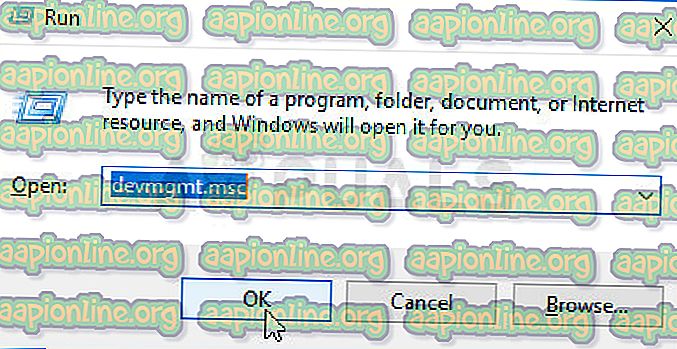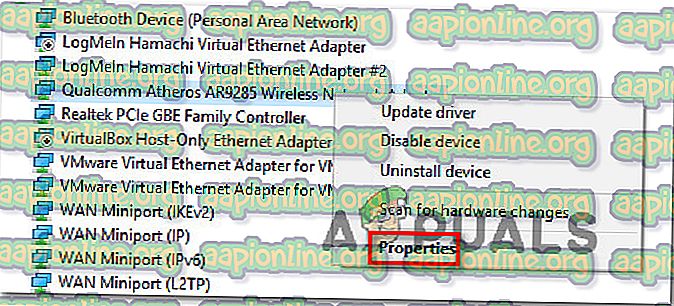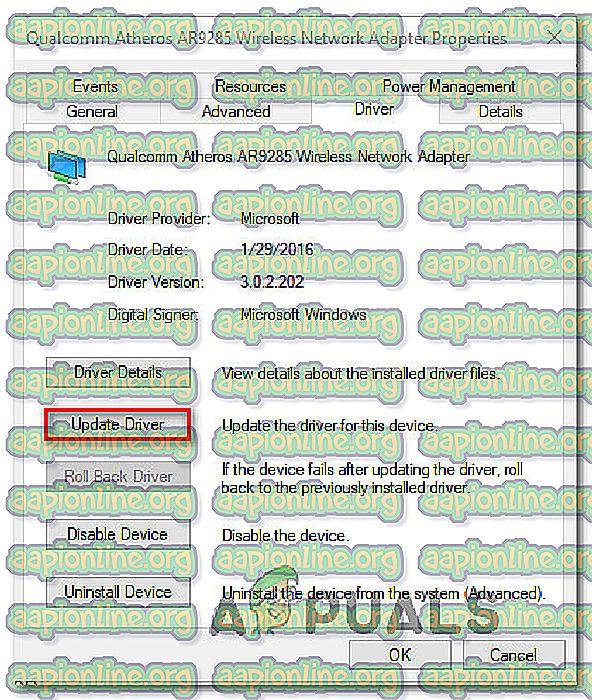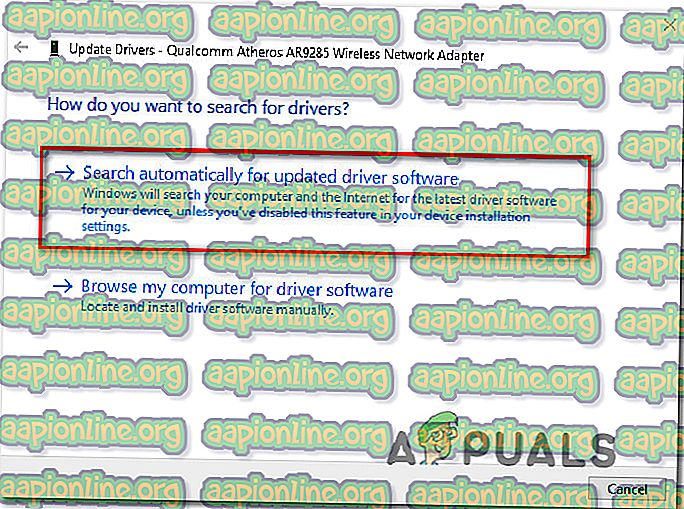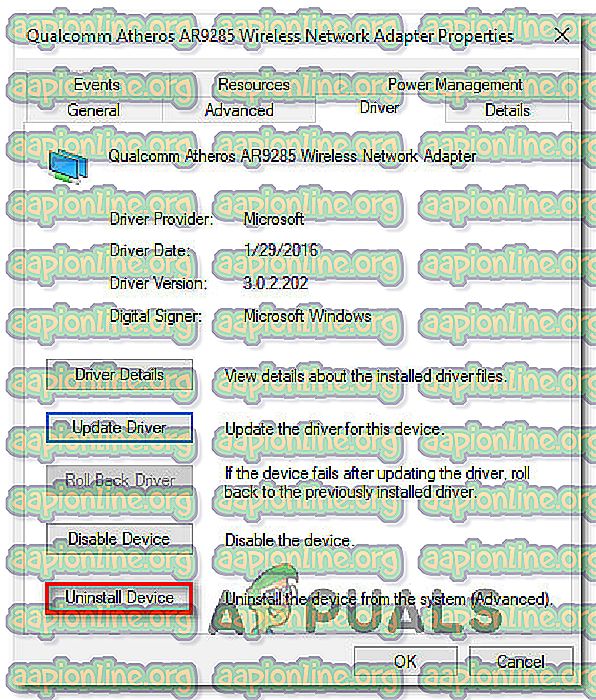Kuinka korjata BSOD johtuen 'Qcamain10x64.sys'
Useat käyttäjät kohtaavat satunnaisesti BSOD (Blue Screen Of Death) -virheitä tietokoneen käytön aikana. Eniten kärsineet käyttäjät ilmoittavat, että BSOD: t näyttävät olevan satunnaisia ilman näkyvää laukaista. Ongelman varmasti esiintyy Windows 7: ssä, Windows 8.1: ssä ja Windows 10: ssä. Tutkittuaan Event Viewer -sovellusta vihjeitä miksi tämä virhe ilmenee; eniten kärsineet käyttäjät huomasivat, että Qcamain10x64.sys oli jotenkin vastuussa kaatuu.

Mikä aiheuttaa BSOD Qcamain10x64.sys -kaatumisia?
Tutkimme tätä erityistä ongelmaa tarkastelemalla erilaisia käyttäjäraportteja ja korjausstrategioita, joita yleensä käytetään tämän BSOD-kaatumisen ratkaisemiseen. Kuten käy ilmi, on olemassa useita erilaisia syyllisiä, jotka saattavat johtaa seuraaviin kaatumisiin:
- Virheellinen Windows-tietoturvapäivitys - Vuoden 2017 lopussa julkaistiin yksi tietty Windows-tietoturvapäivitys, jonka tiedetään laukaisevan tämän tyyppisen BSOD: n. Jos olet asentanut päivityksen, mutta et ole asentanut siihen korjaustiedostoa, sinun pitäisi pystyä ratkaisemaan ongelma asentamalla kaikki odottavat Windows-päivitykset, jotka ovat saatavilla.
- Vioittunut / vanhentunut langattoman lähiverkon ohjain - Qualcomm Atheros Extensible Wireless LAN -ohjain ja Killer Wireless 1535 ovat kaksi ohjainta, joiden on vahvistettu aiheuttavan tämän ongelman (voi olla muita). Jos tämä skenaario on sovellettavissa, sinun pitäisi pystyä ratkaisemaan ongelma joko päivittämällä ohjain tai poistamalla se (sallimalla WU: n asentaa terve versio)
Jos yrität parhaillaan korjata BSOD Qcamain10x64.sys -ongelmia, tämä artikkeli antaa sinulle pari mahdollista vianetsintäopasta. Alla on useita erilaisia menetelmiä, joita samanlaisessa tilanteessa olevat käyttäjät ovat onnistuneesti käyttäneet ongelman ratkaisemiseksi. Ainakin yksi käyttäjän on vahvistettu toimivan jokaisen jäljempänä esitetyn mahdollisen korjauksen avulla.
Jotta pysyt mahdollisimman tehokkaana, noudata menetelmiä niiden esittämisjärjestyksessä ja hylkää vaiheet, joita ei voida soveltaa skenaarioosi. Lopulta sinun pitäisi kompastua korjaukseen, joka ratkaisee ongelman riippumatta syyllisestä, joka sen aiheuttaa.
Tapa 1: Asenna kaikki odottavat Windows 10 -päivitykset (tarvittaessa)
Kuten käy ilmi, tämä ongelma voi johtua myös huonosta Windowsin tietoturvapäivityksestä, jonka tiedetään aiheuttavan järjestelmän epävakautta Windows 10 -tietokoneissa. Microsoft on sittemmin julkaissut sille hotfix-korjauksen, mutta jos sinulla on tarpeeksi valitettavaa asentaa tämä päivitys ilman hotfix-korjausta, saat jatkuvia BSOD- tiedostoja, jotka osoittavat kohti Qcamain10x64.sys- tiedostoa.
Useat asiaankuuluvat käyttäjät ovat ilmoittaneet onnistuneensa ratkaisemaan ongelman asentamalla kaikki odottavat päivitykset, kunnes hotfix-korjaus on asennettu. Jos ongelma johtuu tapauksessasi viallisesta Windows Security -ohjaimesta, alla olevat vaiheet ratkaisevat ongelman sinulle.
Tässä on lyhyt ohje jokaisen odottavan Windows Update -sovelluksen asentamiseen Windows 10: ään:
- Avaa Windows- valintaikkuna painamalla Windows-näppäintä + R. Kirjoita sitten 'ms-settings: windowsupdate' ja paina Enter, kun haluat avata Asetukset- sovelluksen Windows Update -välilehti.

- Kun olet Windows Update -näytössä, napsauta Tarkista päivitykset -painiketta aloittaaksesi uusien päivitysten tarkistuksen.

- Asenna kaikki odottavat Windows-päivitykset näyttöön tulevien ohjeiden mukaan. Jos sinua kehotetaan käynnistämään uudelleen ennen jokaisen päivityksen asentamista, tee niin, mutta muista palata Windows Update -näyttöön ja suorittaa loput päivitykset.
- Kun jokainen odottava päivitys on asennettu, suorita viimeinen uudelleenkäynnistys ja tarkista, onko Qcamain10x64.sys -ongelmat ratkaistu.
Jos kohtaat edelleen ongelmaa tai tietokoneesi oli jo ajan tasalla, siirry seuraavaan tapaan alla.
Tapa 2: Langattoman LAN-ohjaimen päivittäminen / uudelleenasentaminen
Ylivoimaisimmin syyllinen, joka saattaa lopulta tuottaa Qcamain10x64.sys -sovellusta osoittavia BSOD-tiedostoja, on ongelmallinen langattoman LAN-ohjain. Qualcomm Atheros -laajennettava langattoman LAN- laiteohjain ja Killer Wireless 1535 ovat yleisimmät ilmoitetut ajurit, jotka tiedetään aiheuttavan tämän ongelman, mutta niitä on varmasti enemmän.
Jos BSOD-kaatumisen aiheuttaa langaton ohjain, sinulla on kaksi potentiaalista korjausta, jotka ovat vahvistaneet useat käyttäjät, jotka myös ovat kohdanneet tämän ongelman. Yrität joko päivittää ohjaimen uusimpaan versioon tai poistat sen kokonaan, vaihdat kaapeliyhteyteen ja annat Windows Update -sovelluksen asentaa seuraavan käynnistyksen yhteydessä.
Tässä on nopea ohje qcamain10x64.sys aiheuttamien BSOD- virheiden korjaamiseen, jos ongelma johtuu langattomasta ohjaimesta:
- Varmista, että olet yhteydessä Internetiin ethernet-kaapelilla, jotta Windows voi etsiä ja ladata päivitettyjä ohjainohjelmia.
- Avaa Windows- valintaikkuna painamalla Windows-näppäintä + R. Kirjoita sitten ”devmgmt.msc” tekstikenttään ja avaa laitehallinta painamalla Enter .
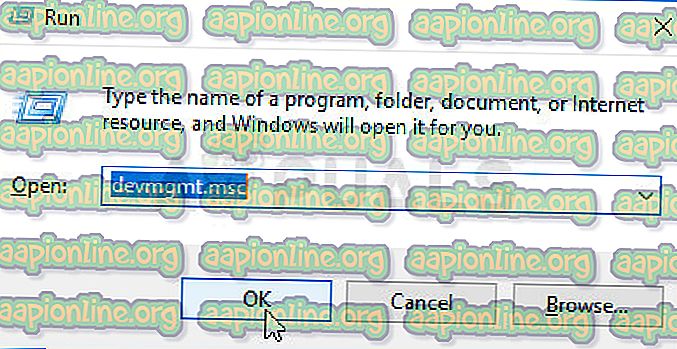
- Kun olet Laitehallinnassa, selaa laitteiden luetteloa ja laajenna verkkosovittimiin liittyvää avattavaa valikkoa.
- Napsauta seuraavaksi hiiren kakkospainikkeella langattoman verkkosovittimen ohjainta ja valitse äskettäin ilmestyneestä pikavalikosta Ominaisuudet.
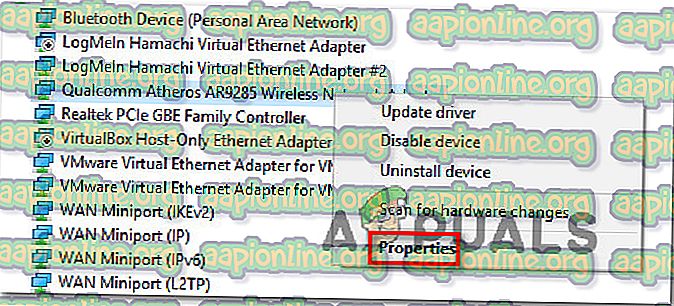
- Kun olet langattoman verkkosovittimen ohjaimen Ominaisuudet- näytössä, valitse Ohjain- välilehti ja napsauta Päivitä ohjain .
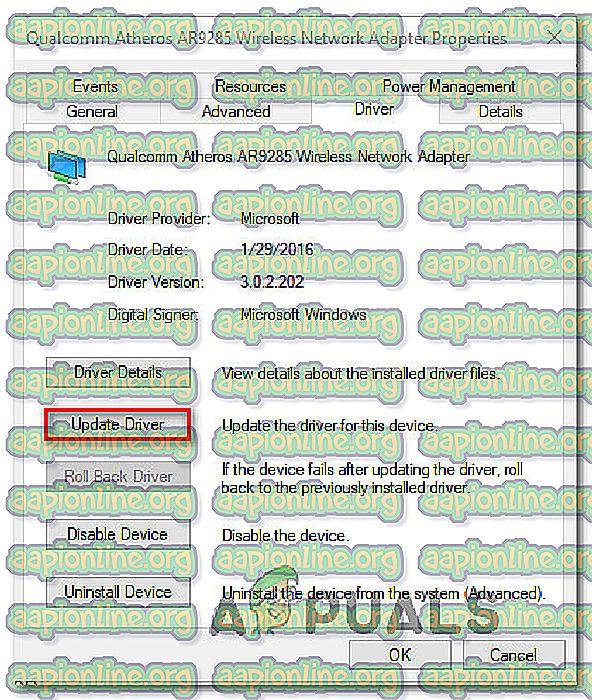
- Napsauta seuraavassa näytössä Etsi automaattisesti päivitetyistä ohjainohjelmistoista pakottaa Windows Update (WU) etsimään päivitettyä ohjainversiota.
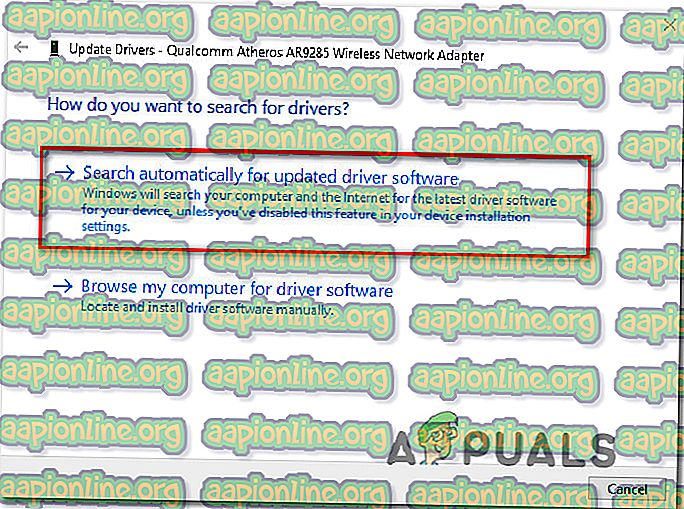
- Odota, kunnes skannaus on valmis, ja asenna päivitetty versio näytön ohjeiden mukaan. Käynnistä tietokone uudelleen tämän prosessin lopussa ja tarkista, onko ongelma ratkaistu seuraavan käynnistyksen yhteydessä.
- Jos kohtaat edelleen saman tyyppisiä BSOD-kaatumisia, vaikka ohjain on päivitetty, suorita vaiheet 1-4 uudelleen, mutta napsauta tällä kertaa kohtaa Poista laite .
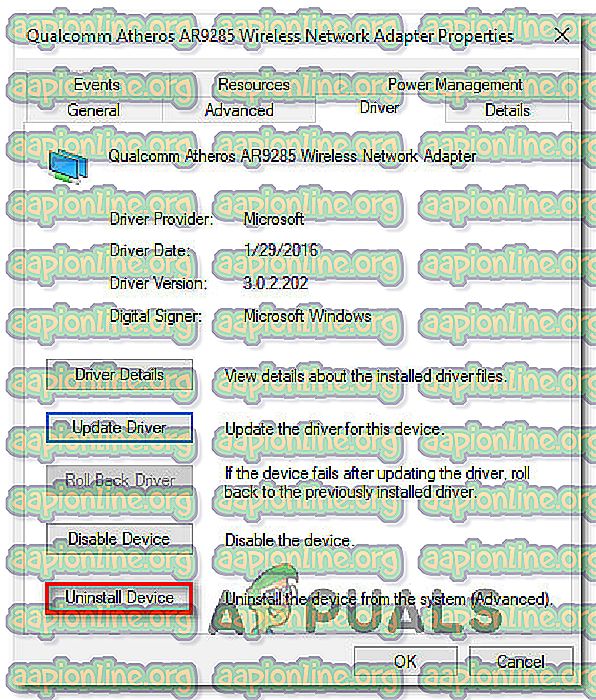
- Kun ohjain on poistettu, käynnistä tietokone uudelleen, jotta Windows voi asentaa korvaavan seuraavan käynnistyksen yhteydessä.
Jos tämä ongelma ei antanut sinun ratkaista ongelmaa, siirry seuraavaan tapaan alla.